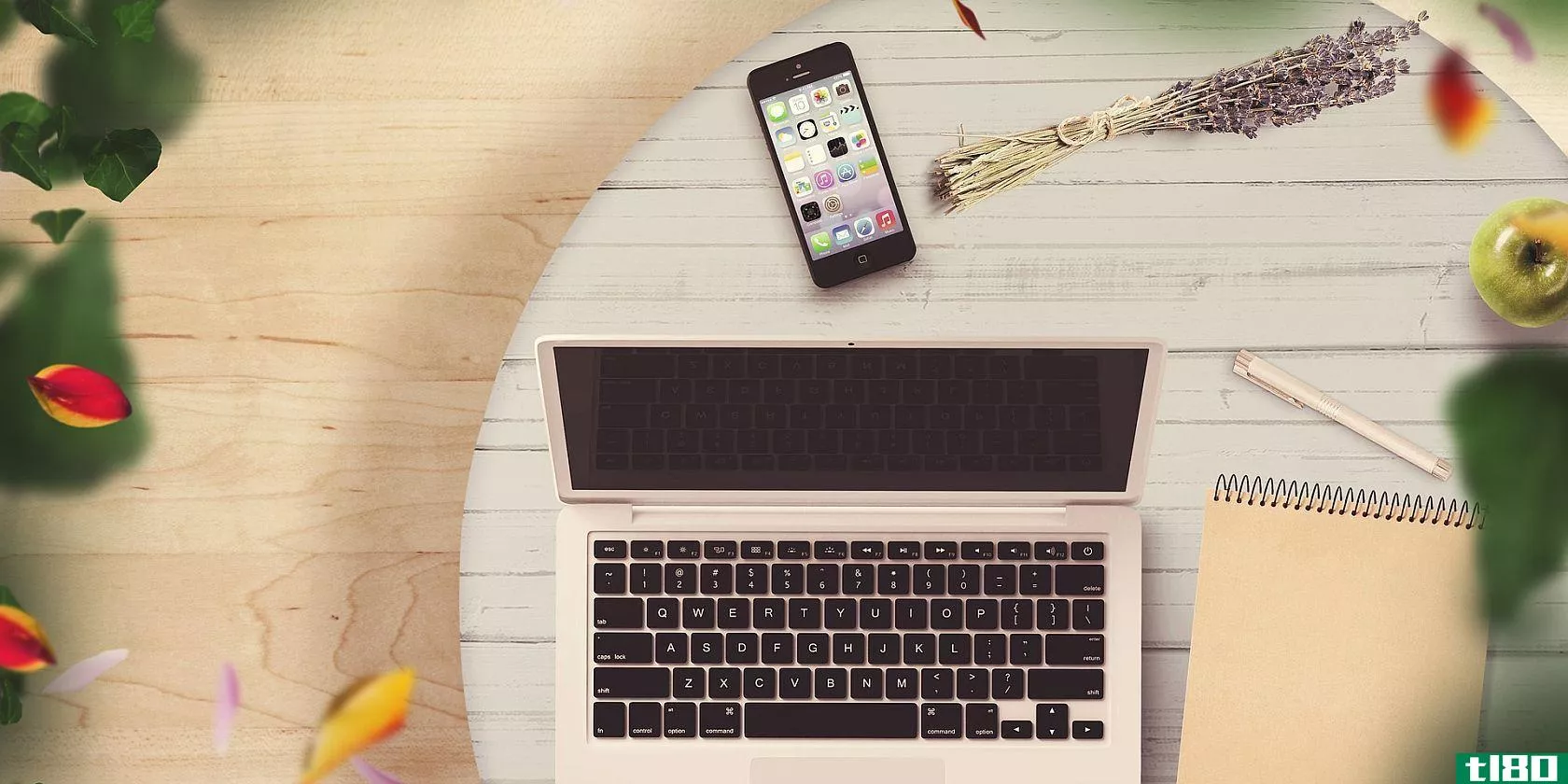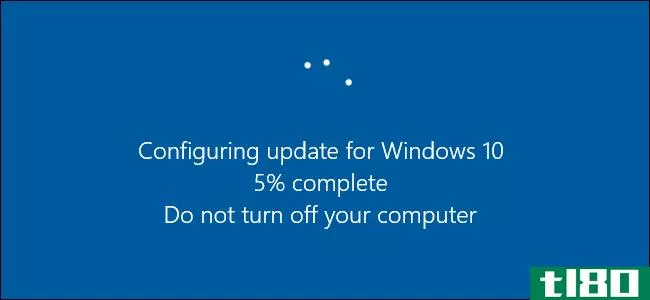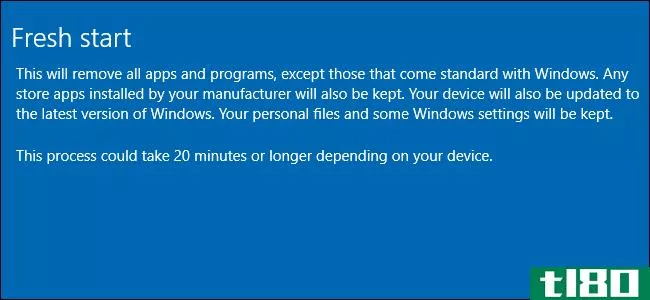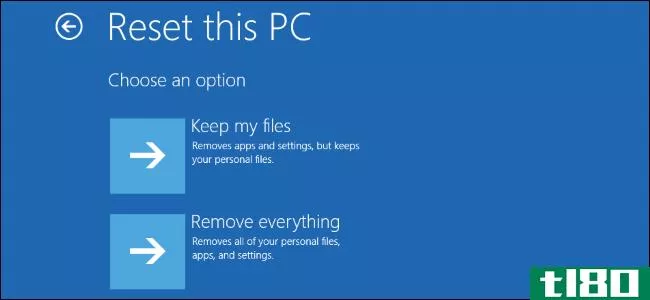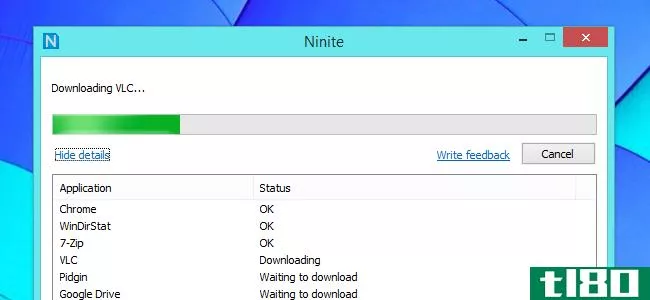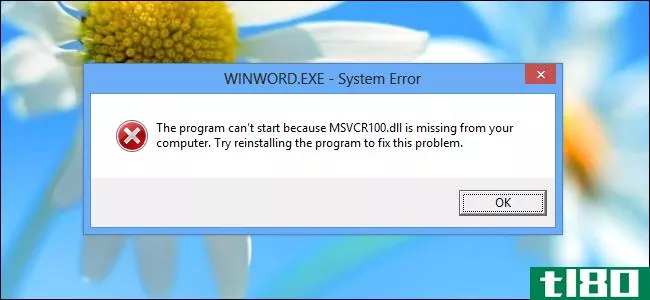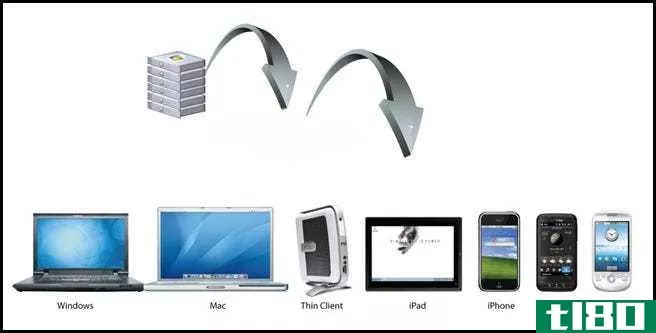4种在安装新电脑或重新安装windows后快速安装桌面程序的方法

Windows桌面是唯一一个没有应用商店风格的软件安装过程的平台。智能**、平板电脑、Mac和Linux PC都允许您快速安装多个程序,但在Windows上则更为复杂。
安装你喜欢的程序不需要一个又一个地下载安装程序,只需点击向导几个小时。我们将介绍一些更快速地起床和跑步的方法。
使用ninite安装多个程序
Ninite受欢迎是有原因的。它允许您选择各种流行程序并下载单个安装程序。运行这个安装程序,它将完成所有的工作-下载各个程序,在后台安装它们而没有任何提示,甚至在安装过程中避免使用工具栏和其他垃圾软件。如果你正在安装一台新电脑,Ninite可以为你节省很多时间。
Ninite唯一真正的问题是它不支持您想要安装的每个应用程序。Ninite确实支持人们安装的一些最流行的应用程序:Chrome、Firefox、Skype、Pidgin、iTunes、VLC、Silverlight,油漆.NET、OpenOffice、Microsoft Security Essentials、µTorrent、Dropbox、Steam、7-Zip等。不幸的是,Ninite不再安装Flash-Adobe抱怨并强迫Ninite删除对Flash的支持。他们希望用户从官方网站下载Flash,并在那里捆绑其他软件。
关于尼尼特,没什么好说的了。只需选择要安装的应用程序,下载安装程序,运行它,然后等待。Ninite甚至可以自动更新安装的应用程序到最新版本,如果你在未来再次运行它。
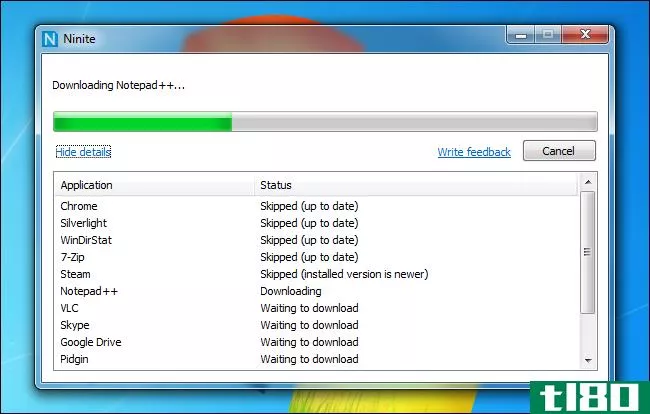
使用便携应用程序
相关:最好的免费便携式应用程序为您的闪存驱动器工具包
依赖便携式应用程序可以节省安装时间,因为应用程序实际上不需要安装。你可以把它们放在像Dropbox这样的云存储文件夹中,或者备份到USB驱动器上。当你想在一台新电脑上使用它们时,只需安装你喜欢的云存储客户端或**你的USB驱动器。然后,您可以启动应用程序并在不安装它们的情况下使用它们。正确创建的便携式应用程序将在同一位置存储其配置数据,因此您的设置将随您从一台计算机到另一台计算机。
有关便携式应用程序的更多信息,请查看我们对您可以下载的最佳便携式应用程序的调查。
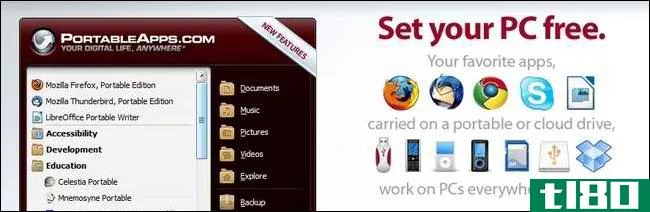
创建自定义windows 8恢复映像
相关:如何支付电脑**商使你的笔记本电脑更糟
如果您使用的是Windows 8,“刷新PC”功能可以帮助您在重新安装Windows时保留最喜爱的桌面程序。安装新的Windows 8 PC时,请卸载不需要的膨胀软件并安装喜爱的应用程序。然后,运行recimg工具创建一个自定义恢复映像。将来使用“刷新电脑”选项时,电脑的系统状态将从自定义恢复映像还原。恢复映像不包括您的任何个人文件,但包括您安装的所有桌面程序。
如果你想在将来把你的Windows8系统恢复到一个干净的状态,你也可以这样做——只要你有Windows8安装介质就行了。有关更多信息,请参阅我们的完整指南以创建自定义恢复映像。
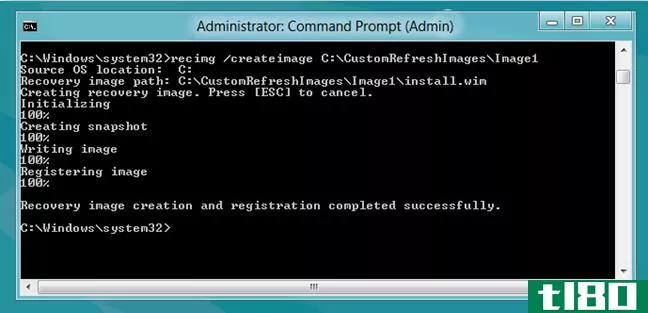
相关:如何创建自己的Windows8安装DVD或USB
从完整系统备份还原
如果您不使用Windows8,您可以通过创建完整的系统备份来获得相同的体验。备份将包含系统的完整快照,从所有Windows系统文件到已安装的驱动程序、桌面程序和个人文件。换句话说,系统映像备份包含硬盘上所有内容的快照。以后可以还原系统映像,将Windows系统还原到创建映像时的状态。
您不能使用此功能在不同的计算机上还原系统映像备份,因为硬件的差异意味着硬件驱动程序会出现问题。但是,如果您想让您的计算机恢复到一个干净的状态,并在以后安装您喜爱的程序,恢复系统映像可能比重新安装Windows和其他所有程序从零开始要快。
Windows7集成了创建和恢复系统映像备份的工具。Windows 8还包含Windows 7的备份工具,尽管系统映像备份隐藏在Windows 8.1中。
相关:如何在Windows7、8或10中创建系统映像备份
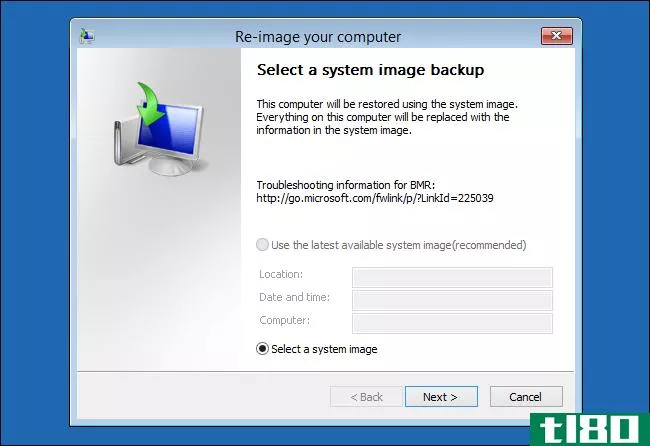
从恢复映像或完整系统映像备份进行恢复仍然不是理想的解决方案。如果创建映像已有一段时间,则映像上安装的程序将是旧的和过时的。你将不得不花一些时间来安装程序的更新,而不是从头开始安装程序。
遗憾的是,Windows桌面可能永远不会得到一个集成系统来方便地安装应用程序并保持更新,即使Mac应用商店和Linux软件包管理器证明了这是可能的。微软更感兴趣的是在Windows8的Windows应用商店中推出“现代应用程序”。
- 发表于 2021-04-11 17:49
- 阅读 ( 157 )
- 分类:互联网
你可能感兴趣的文章
清洁windows10的最佳方法:分步指南
随着时间的推移,每一个Windows安装都会产生垃圾,占用空间并浪费资源。我们都忘记了定期维护,所以问题往往来自旧文件和程序。 ...
- 发布于 2021-03-11 03:36
- 阅读 ( 348 )
如何自定义Windows10:完整指南
... 有很多方法可以下载和安装Windows10的主题,有些是官方的,有些不是。首先,微软在微软商店里免费托管了几个windows10主题。 ...
- 发布于 2021-03-11 21:40
- 阅读 ( 280 )
如何在pc上玩android游戏
...选择Android游戏机。这是一个好主意,如果你也在寻找一种在Android上玩PC游戏的方法。 ...
- 发布于 2021-03-16 21:46
- 阅读 ( 246 )
在windows中安全运行可疑程序和应用程序的4种方法
...在沙盒中运行的.exe文件或快捷方式。 运行安装文件,然后安装程序。使用沙盒中的开始菜单启动程序。像在常规桌面环境中一样使用该程序。 使用完程序后,关闭沙盒。这将自动删除已安装的程序...
- 发布于 2021-03-26 22:12
- 阅读 ( 255 )
4种在windows上访问和编辑iphone apple笔记的简便方法
Apple Notes可以方便地在iPhone或iPad上快速记下信息。然而,与其他许多苹果应用程序一样,它没有Windows版本。因此,尽管在Windows电脑**问Apple Notes看起来像是一件家务事,但这很简单。 ...
- 发布于 2021-03-28 01:39
- 阅读 ( 279 )
windows 10 2020年5月更新的新增功能,现已提供
...并在微软的整个开发过程中对其进行了更新。 如何立即安装2020年5月更新 您可以前往“设置”>“更新和安全”>“Windows Update”查找更新。单击“检查更新”,您可能会获得更新。正式发布后,Windows update中可能需要一些时...
- 发布于 2021-04-03 05:05
- 阅读 ( 326 )
为什么windows10更新这么多?
...台自动进行的,所以让我们解开这个谜团:下面是Windows安装的内容和时间。 windows 10多久检查一次更新? Windows10每天检查一次更新。它在后台自动执行此操作。Windows并不总是在每天的同一时间检查更新,而是将其时间表改为...
- 发布于 2021-04-03 19:41
- 阅读 ( 187 )
在你的电脑上运行android的4种方法,以及制作你自己的“双操作系统”系统
...Linux一样。这个项目最初是值得注意的,因为它提供了一种在低功耗上网本上运行Android的方法,给那些老上网本一些额外的生命。 您可以查看我们的指南,在您的计算机上安装Android的更多细节,或者您可以安装一个虚拟机内的A...
- 发布于 2021-04-07 17:37
- 阅读 ( 187 )
如何在没有臃肿软件的情况下轻松地重新安装Windows10
...得一个干净的Windows系统变得更加容易。 通过下载Windows10安装介质并将其重新安装到PC上,这始终是可能的。但是微软的新工具使得执行完整的Windows重新安装以获得一个完全干净的Windows系统更加容易。 如何工作 “重置此电脑...
- 发布于 2021-04-08 00:01
- 阅读 ( 182 )